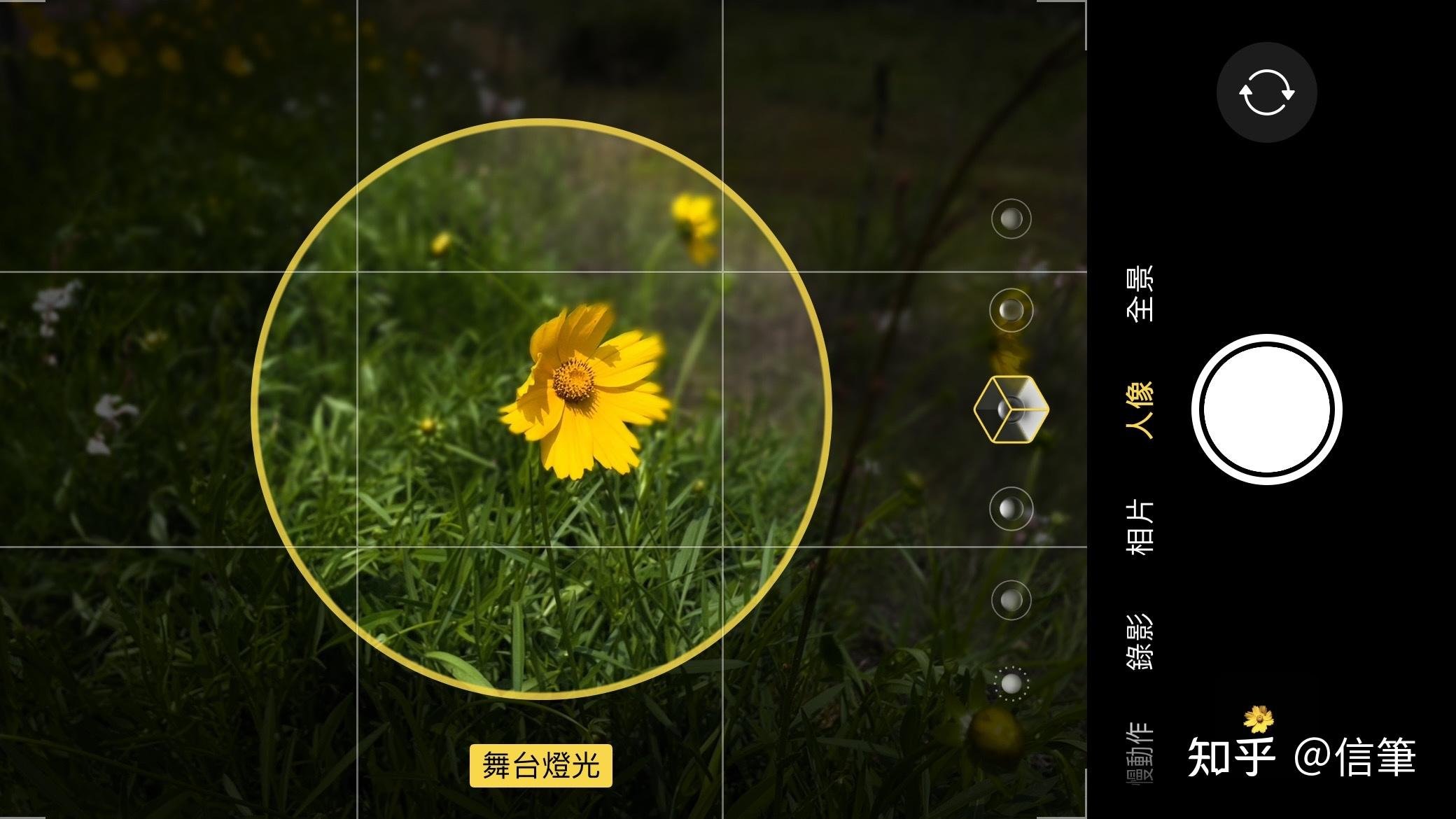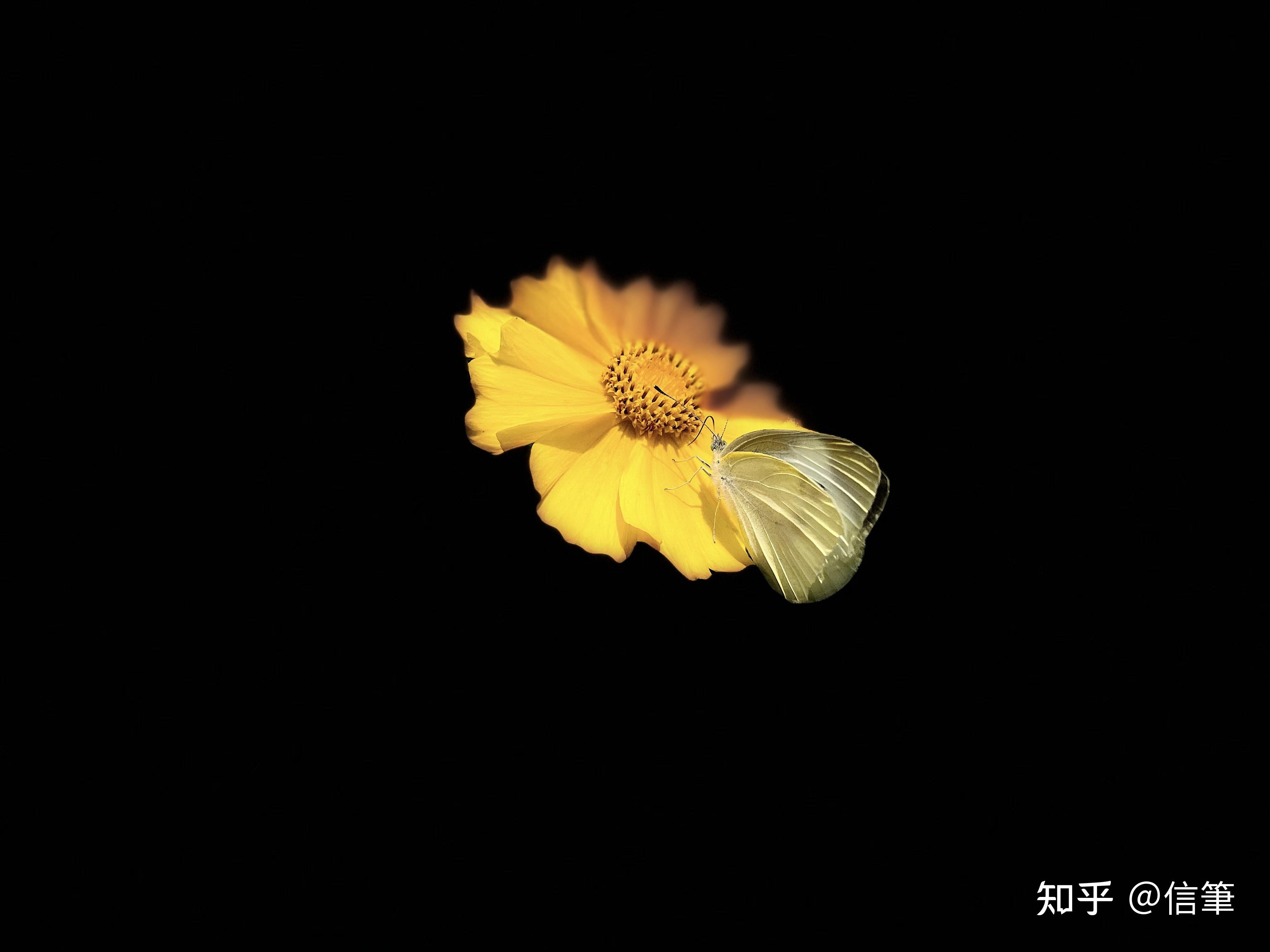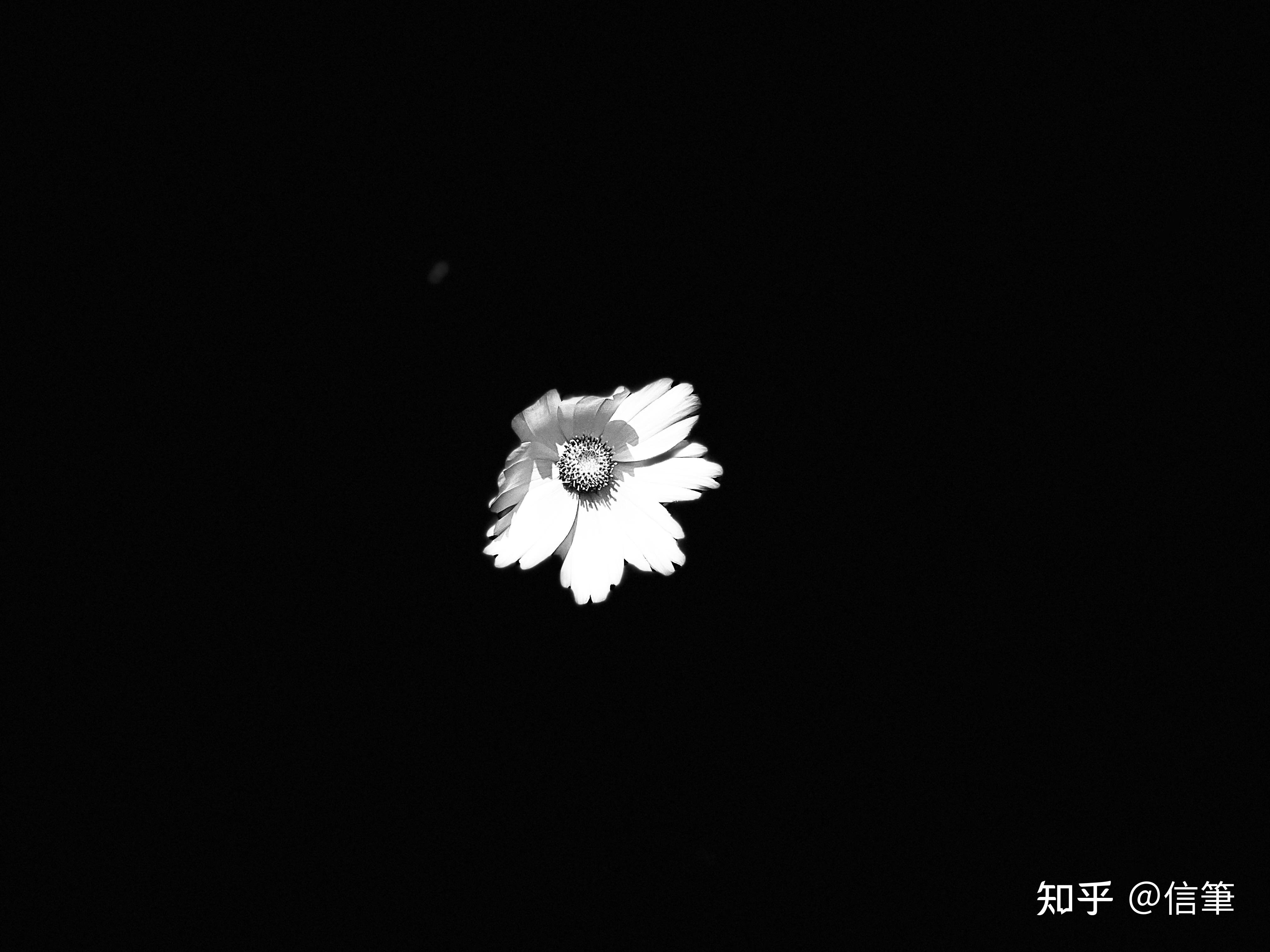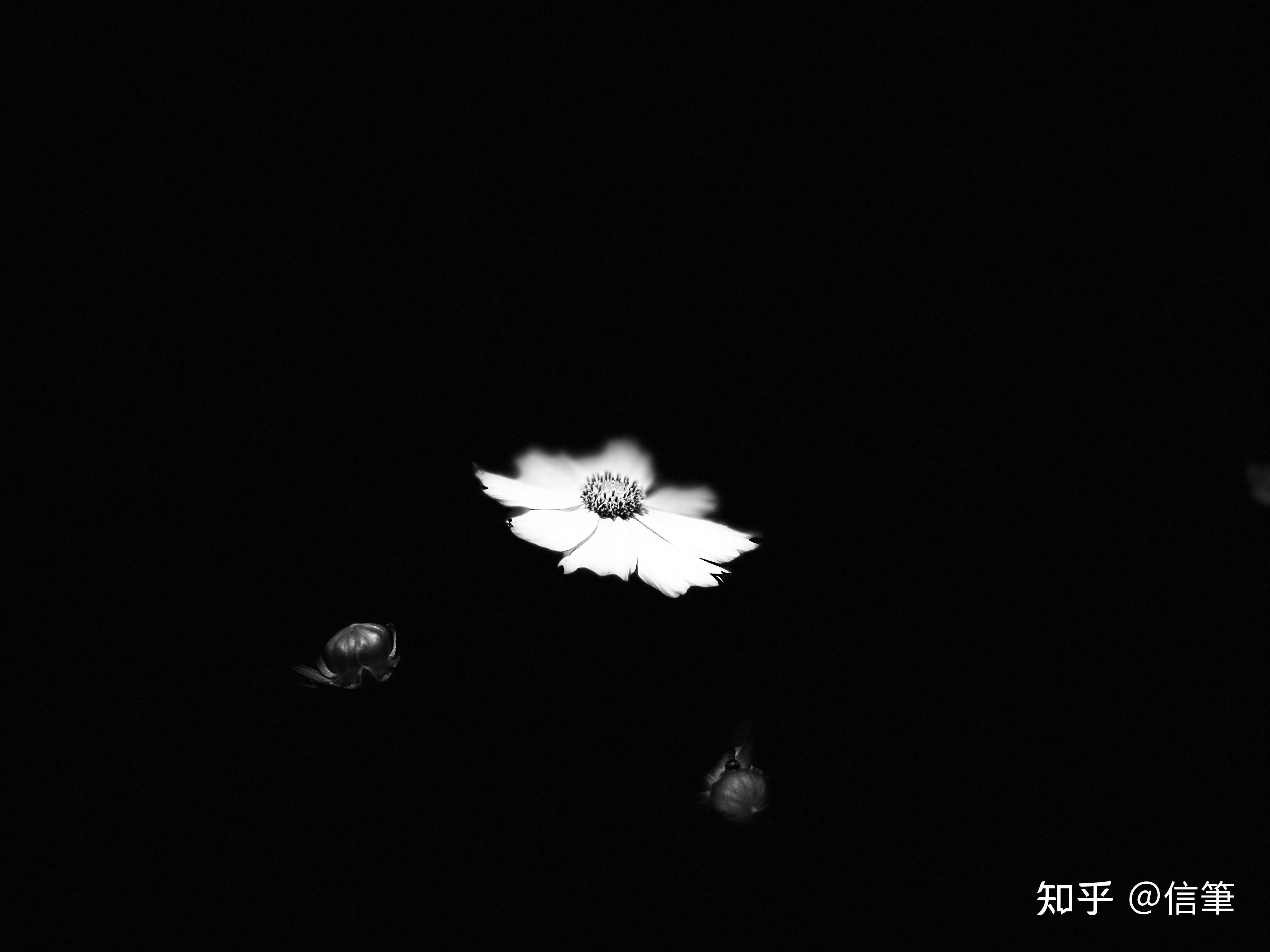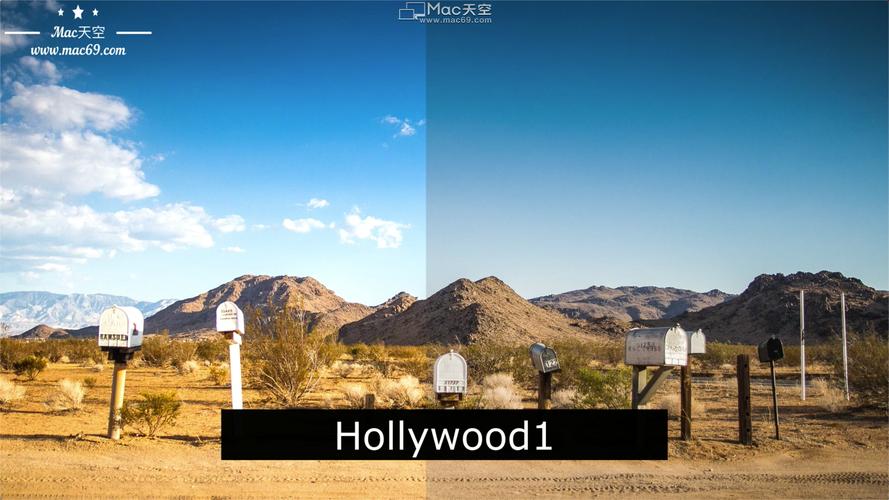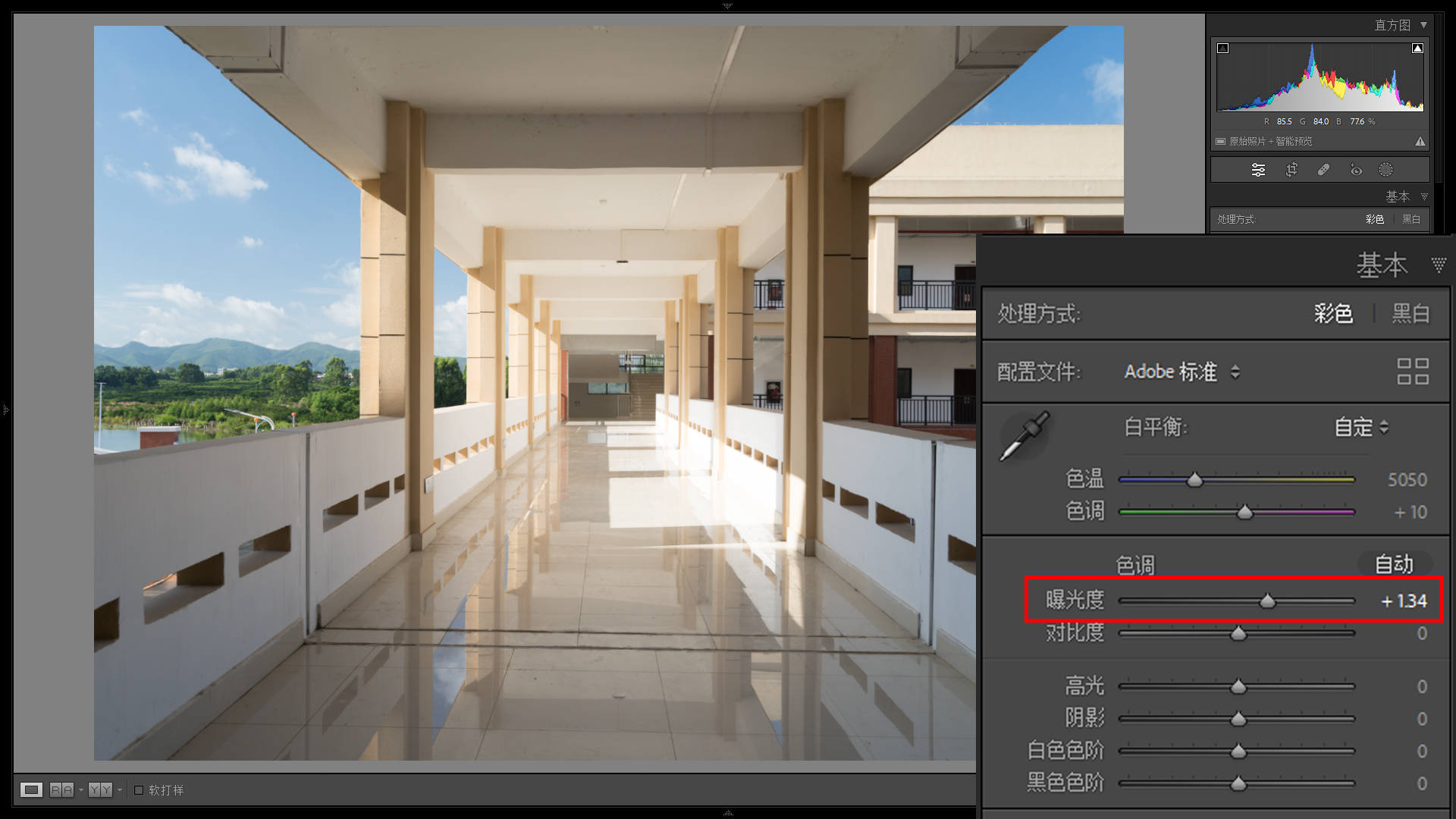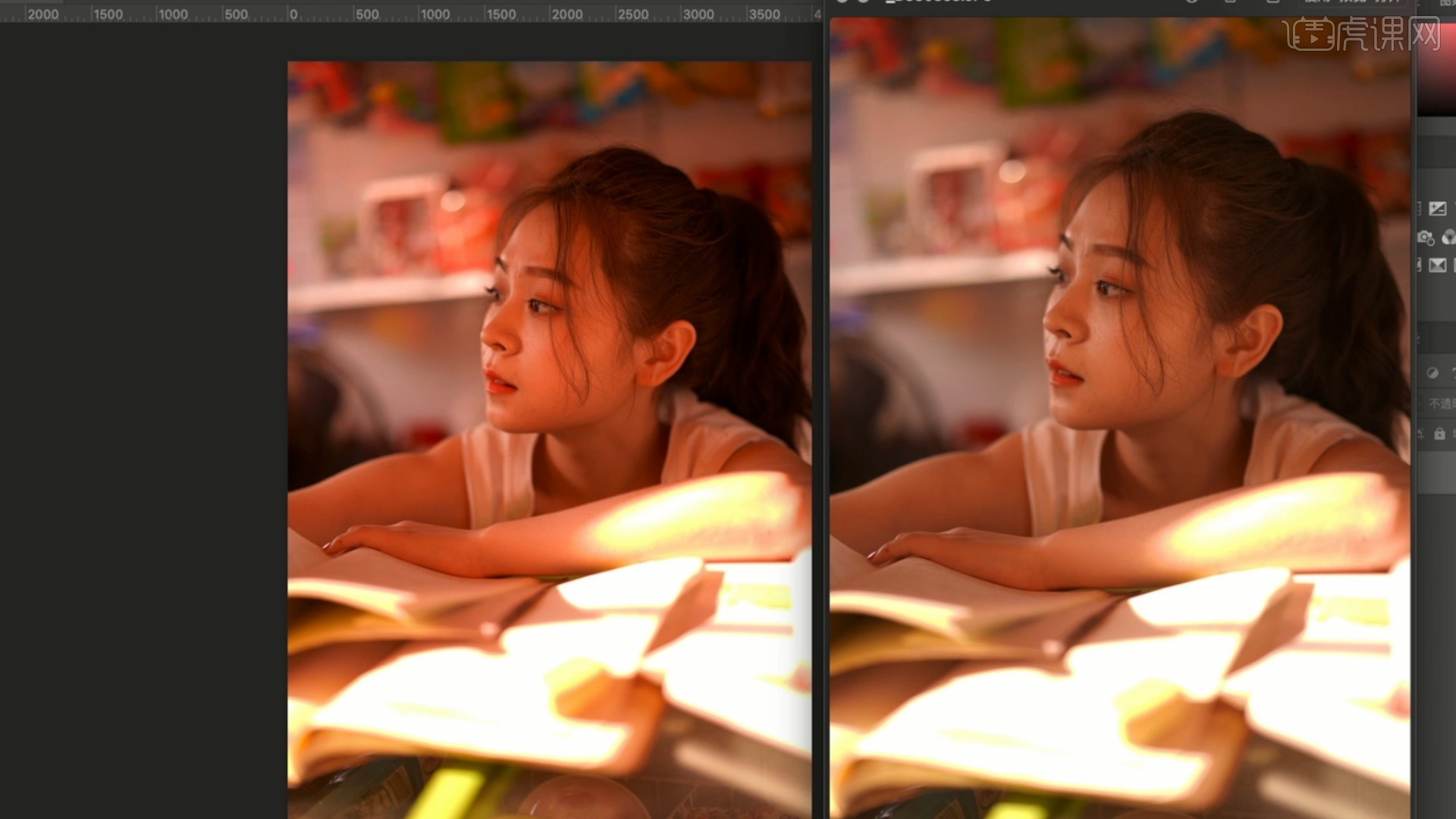用手机拍照常常能捕捉一些转瞬即逝的美妙瞬间,可是再漂亮的照片很多时候也需要后期的些许处理才能更完美的呈现,想知道如何用iPhone的自带滤镜和照片编辑功能处理出高水平的照片,谢谢啦
一张照片首先要确定他的主题,很多时候的后期都只是弥补前期的一些构图上的限制.
后期时要确定这张照片的基调,所要传达出来的情绪,然后进行修整(很多时候照片的基调已经取决于所摄物体)

举例说明:
这张照片中的主题主要时候木质结构与青砖组成,所以后期时可以增加黄和青的比重.
因为拍的是建筑所以可以增加锐化

这张照片主要以灰色为基准可以适当减低曝光烘托氛围
降低饱和度可以让画面看起来更干净
以上都是个人愚见希望对楼主有帮助
玩转手机摄影,每天分享原创的手机摄影教程,手机相机功能、人像、风光、夜景、创意拍摄技巧,还有后期调色、修图等教程,欢迎感兴趣的朋友点击右上角,关注我们!
-----------------------------------------------------------
其实iPhone自带的照片编辑方便简单,后期小白也能轻松操作!应付日常基础的修图绝对ok,效果不差于lr、Snapseed。
那就以iPhone(iOS 13)的自带编辑工具为例说一下。
点击“编辑”,首先进入的就是调整工具页面。iPhone的调整工具大致上是和Snapseed相似的,但呈现的效果却不一样。
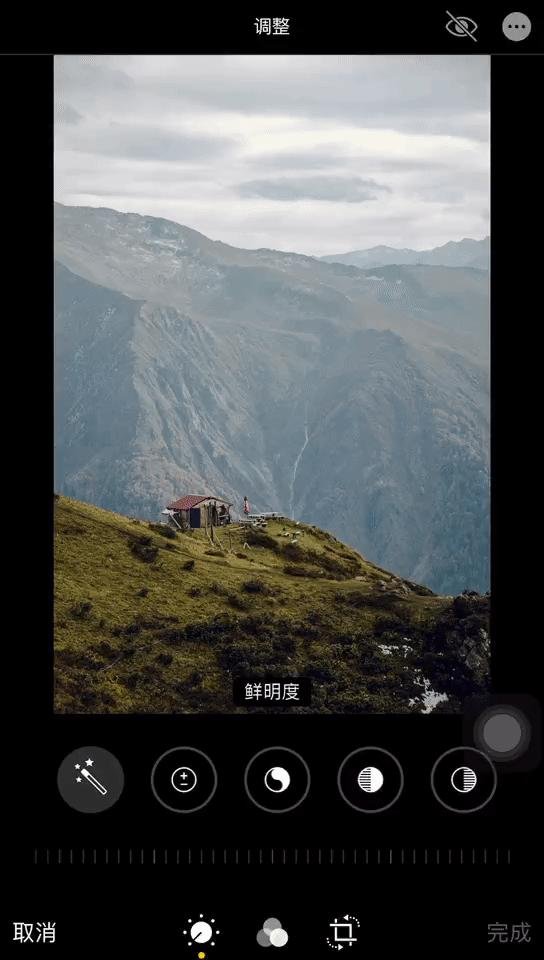
小魔棒自动工具,点击它,像施了魔法一样给照片调色。
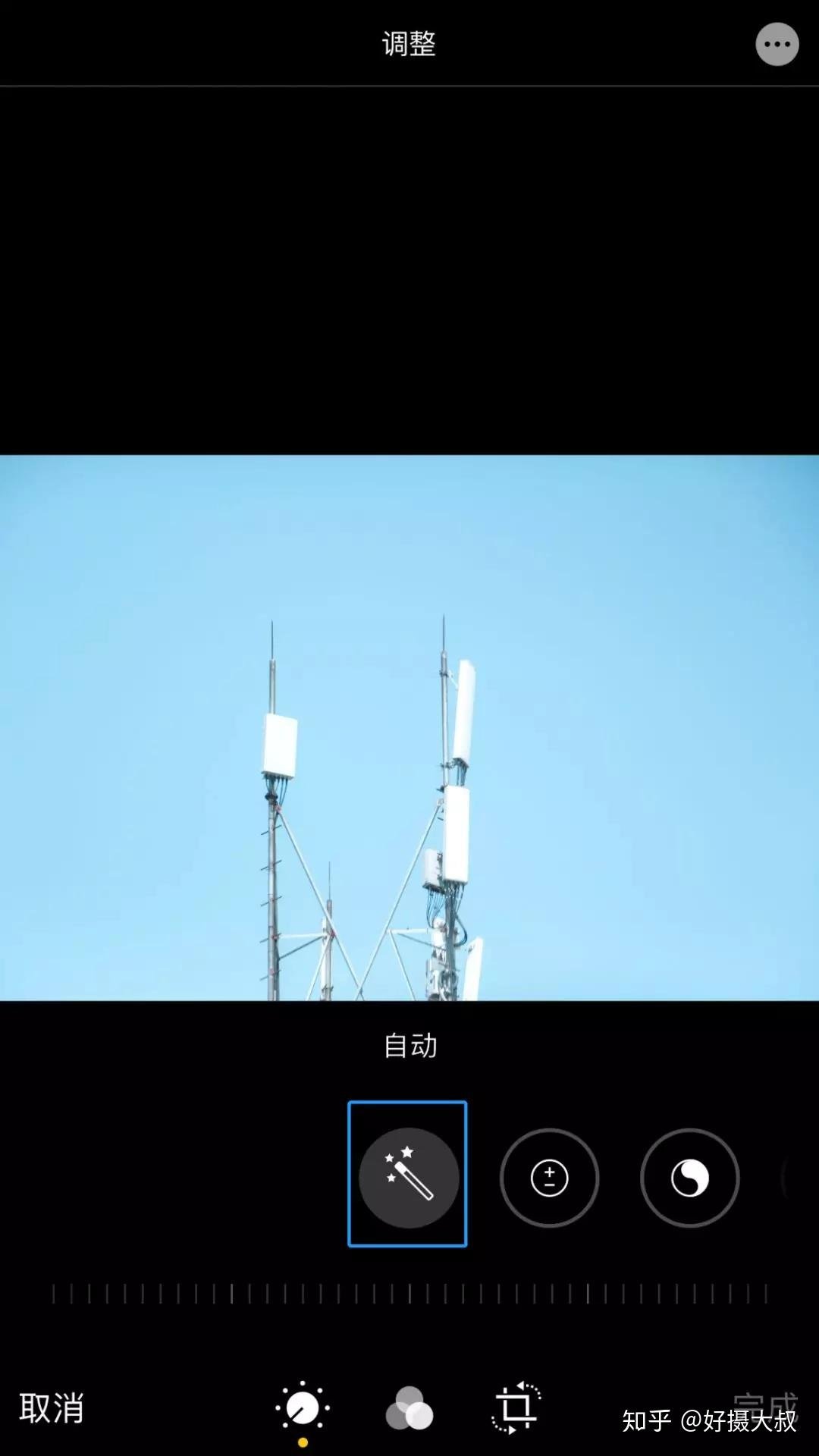
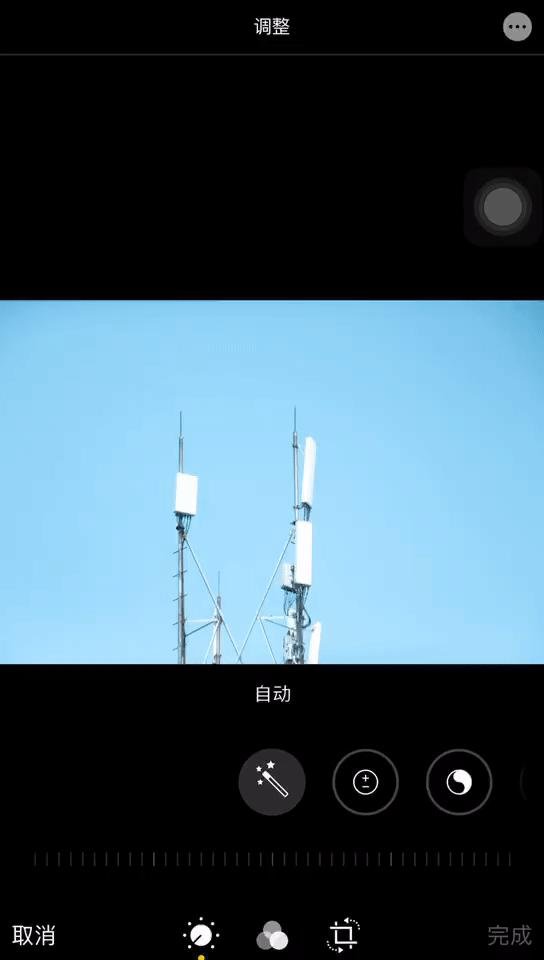
工具下方有强度程度,可以左右拉动选择你想要的滤镜强度,调整过的参数也能查看。
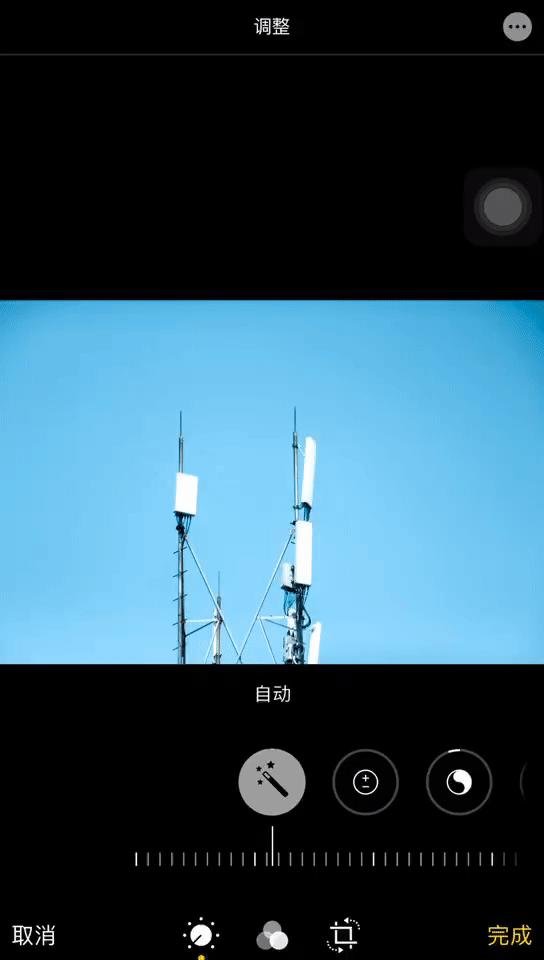
但是自动生成的效果未必是理想效果,那么我们就需要自己动手修片了!
照片后期,一般先处理好光效问题,包括曝光情况、明暗对比等。在众多手机自带编辑中,iPhone的光效工具是最齐全,最精细的。
(1)曝光
后期首先调节的是曝光。调整曝光,是确定照片风格的第一步,是暗调还是明亮调调。
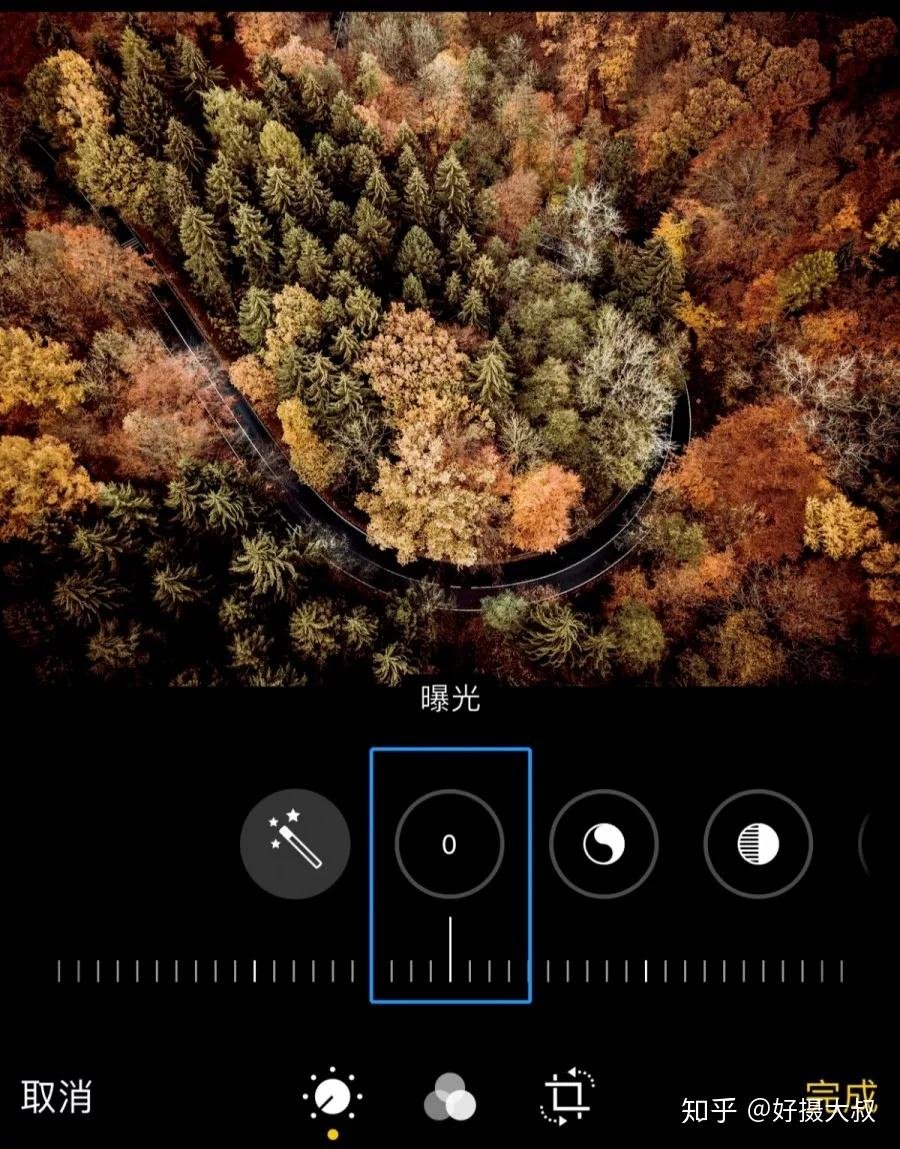
想要暗调就降低曝光,像一些暗调风格等;想要明亮效果就提高曝光,如一些小清新人像。
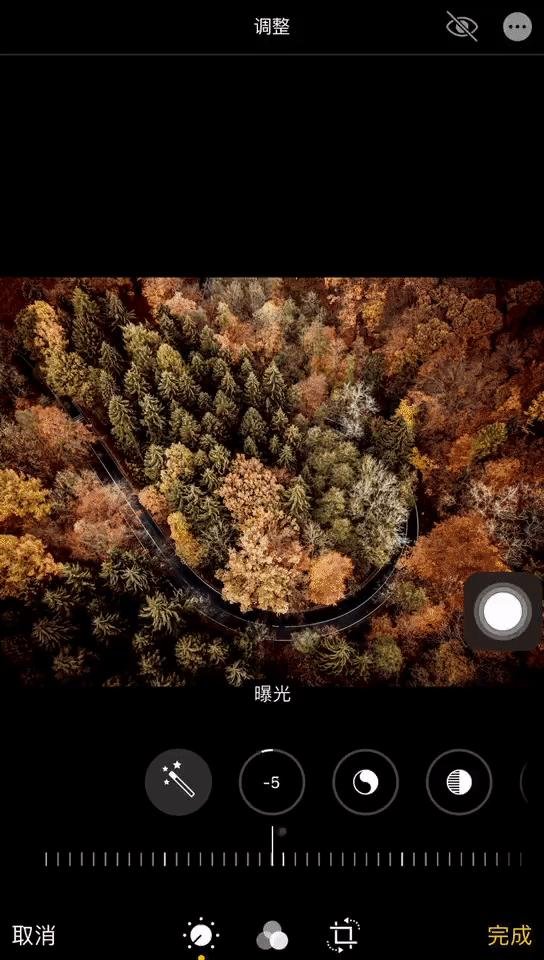
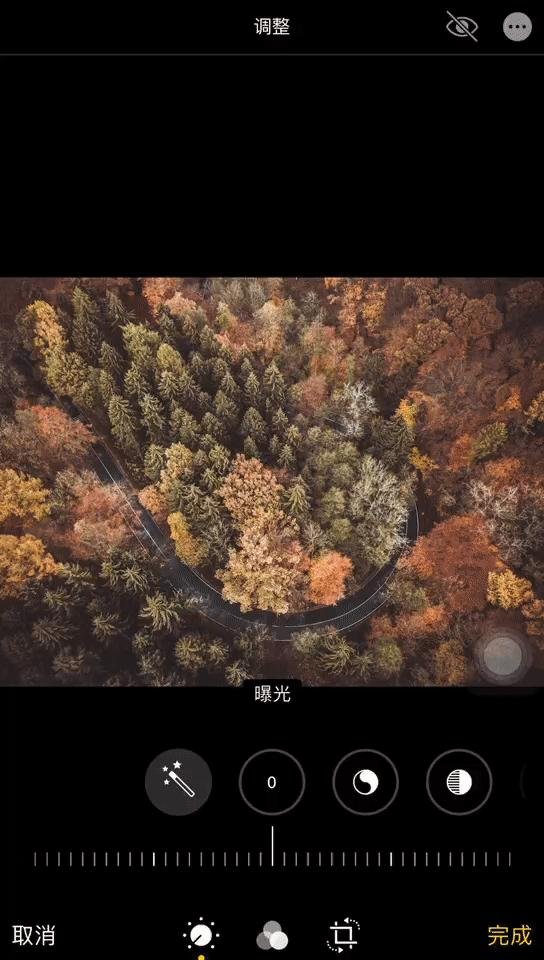
(2)高光和阴影
一张照片通常分成了4个光效区域,分别是高光,中间偏亮部,中间偏暗部,和阴影。
iPhone不像泼辣修图,只有高光和阴影这两个区域的调整。
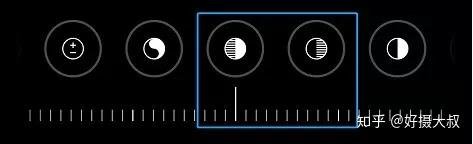
以高光-100,阴影+14的调整对比看看,iPhone的对比度:
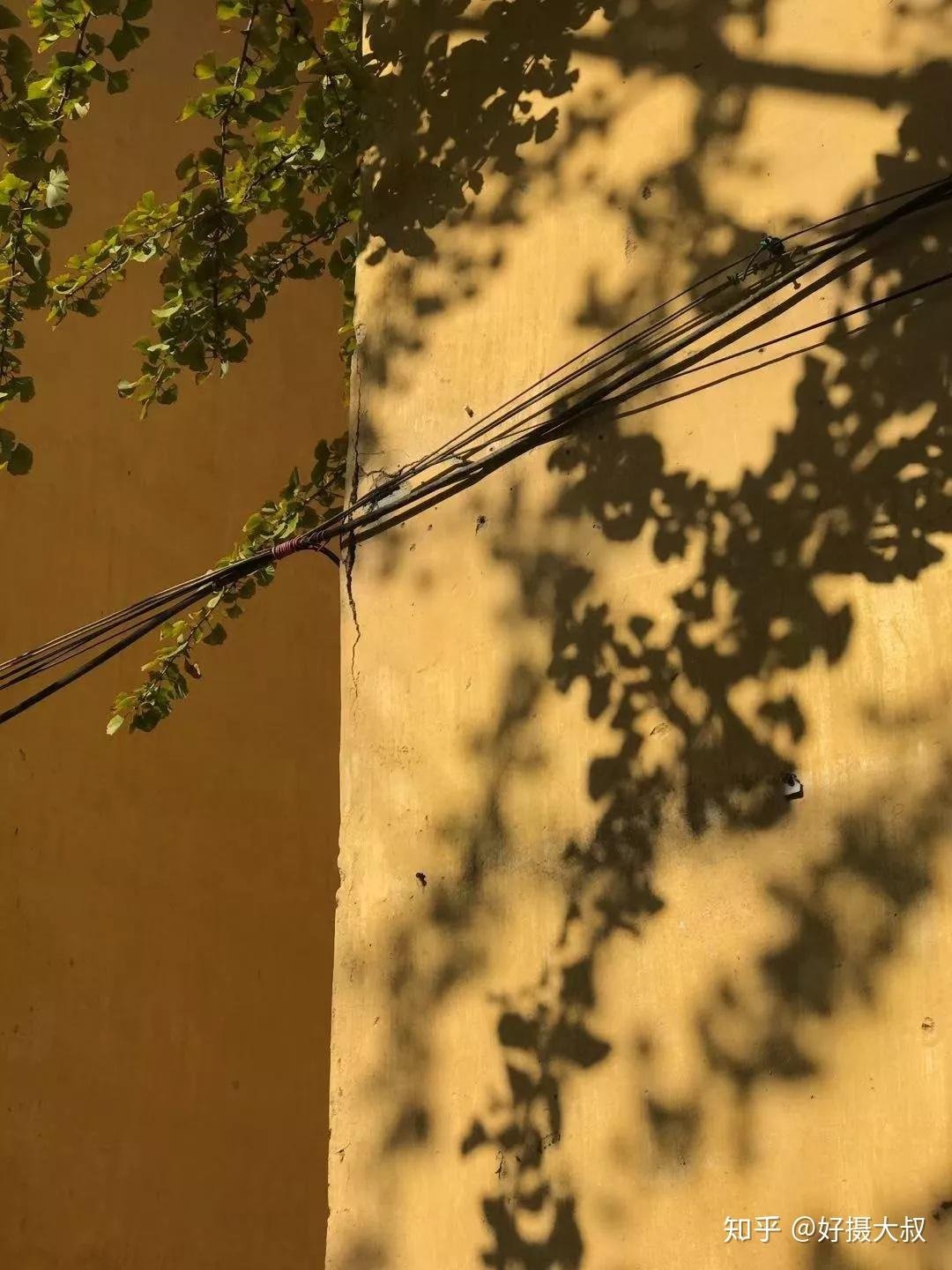
iPhone过度比较自然,高光很好地压制。
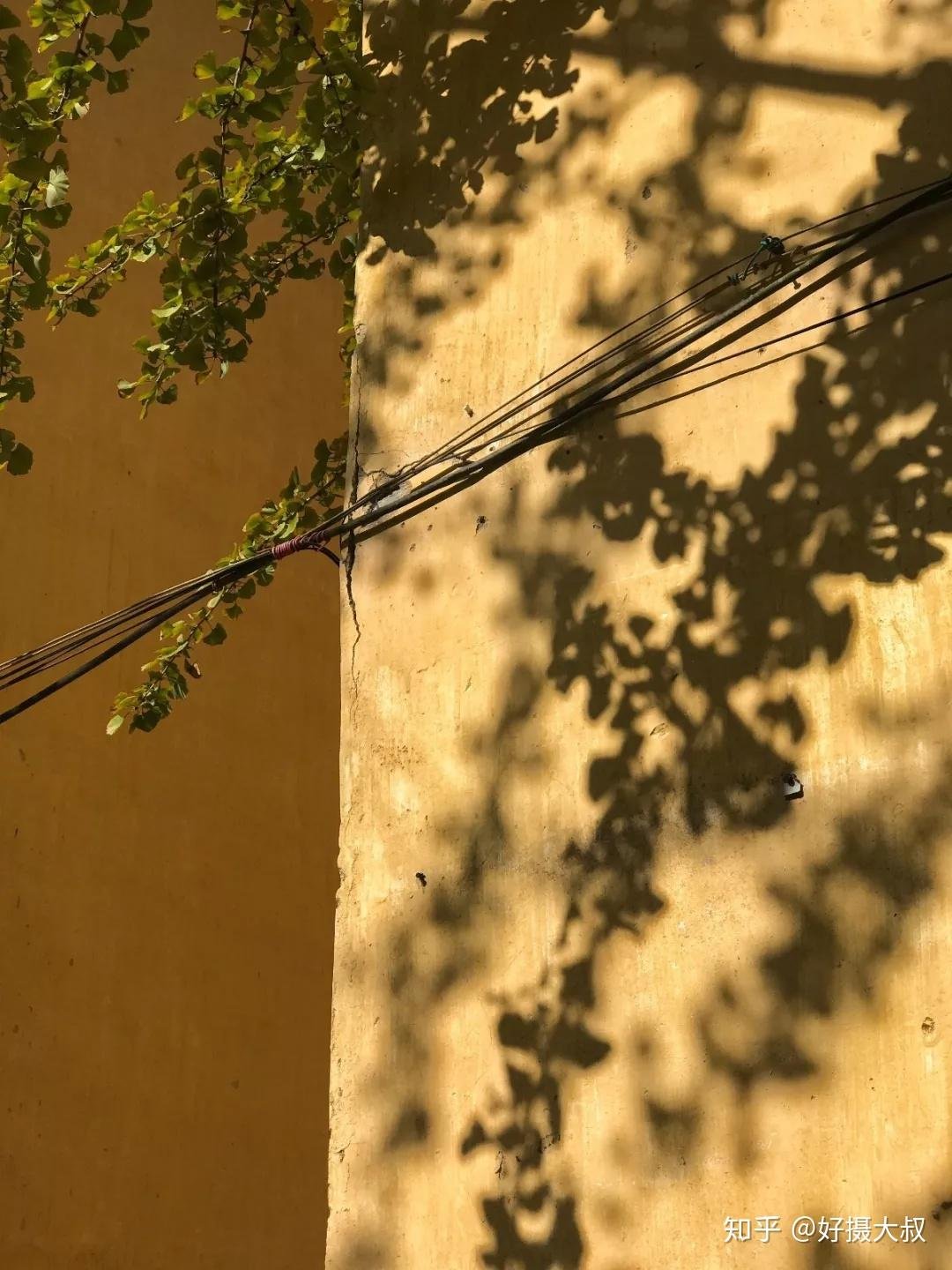
Snapseed高光部分仍有白色。
降低高光,提高阴影,减弱画面的明暗对比,但Snapseed调节之后明暗对比还是明显存在,iPhone就很实在了,这才是低对比的感觉。
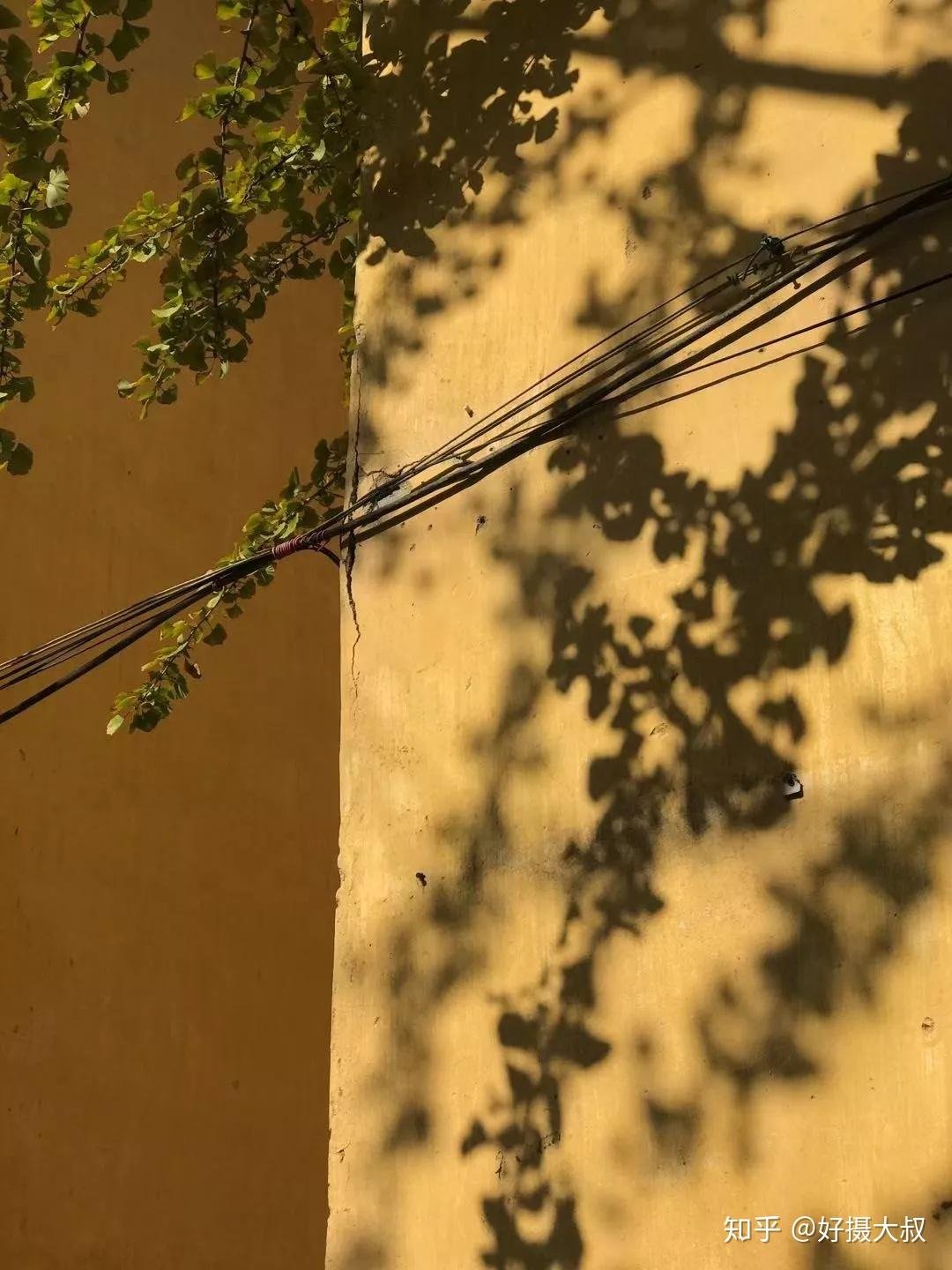
(3)对比度
对比度:拉大或缩小明暗对比。
对比了4款修图软件,对比度降低30,iPhone的效果比较自然舒适,没有像lr那样压低明度,或是泼辣有轻微的饱和度提升。
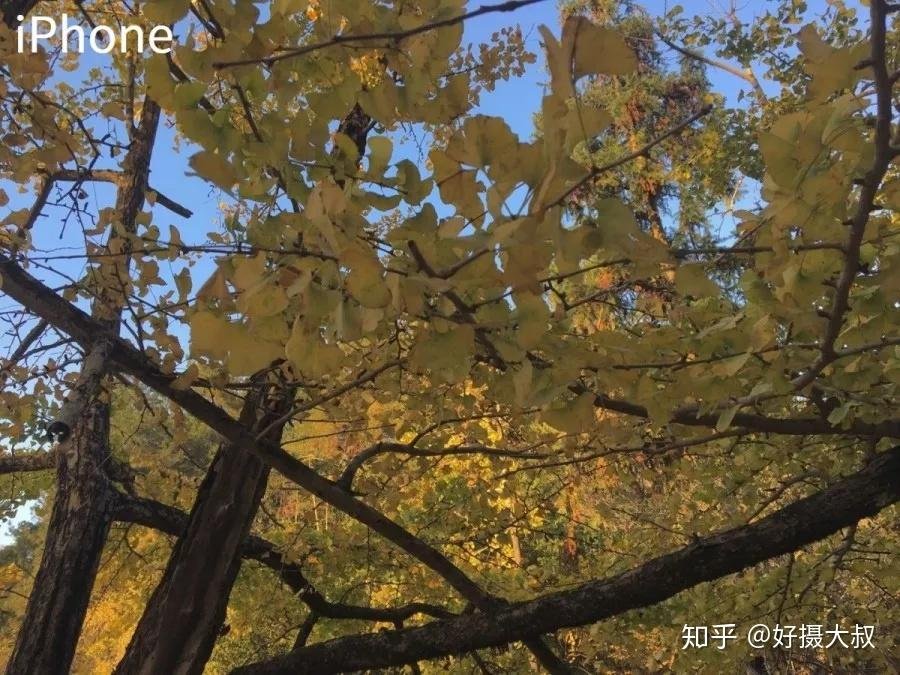
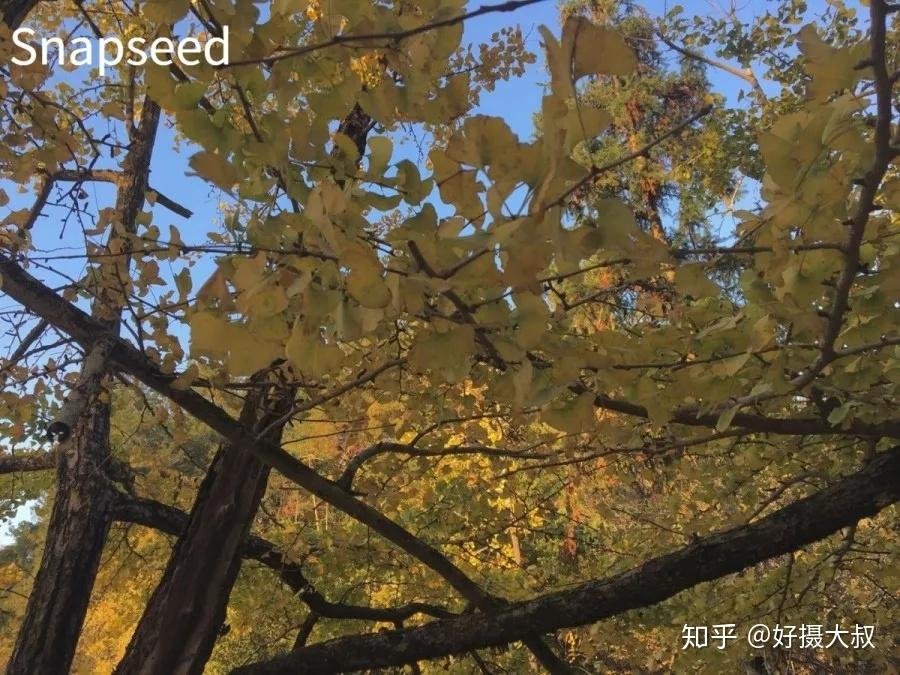

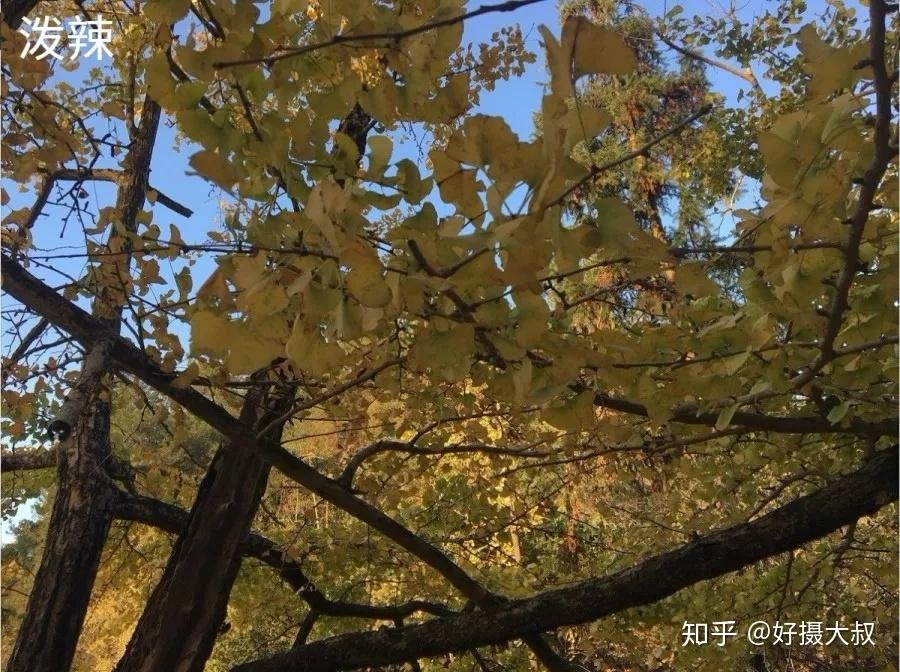
(4)亮度
iPhone和泼辣修图一样,都有另外调整亮度的工具。
相较于“曝光”,亮度主要调整中间调。提高亮度的效果近似于提高曝光+降低对比度;降低则近似于降低曝光+提高对比度。
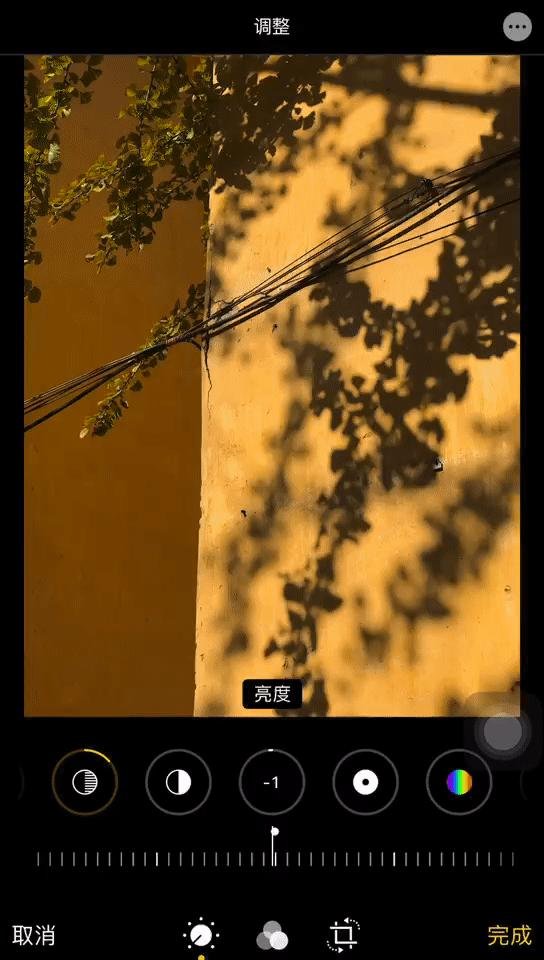
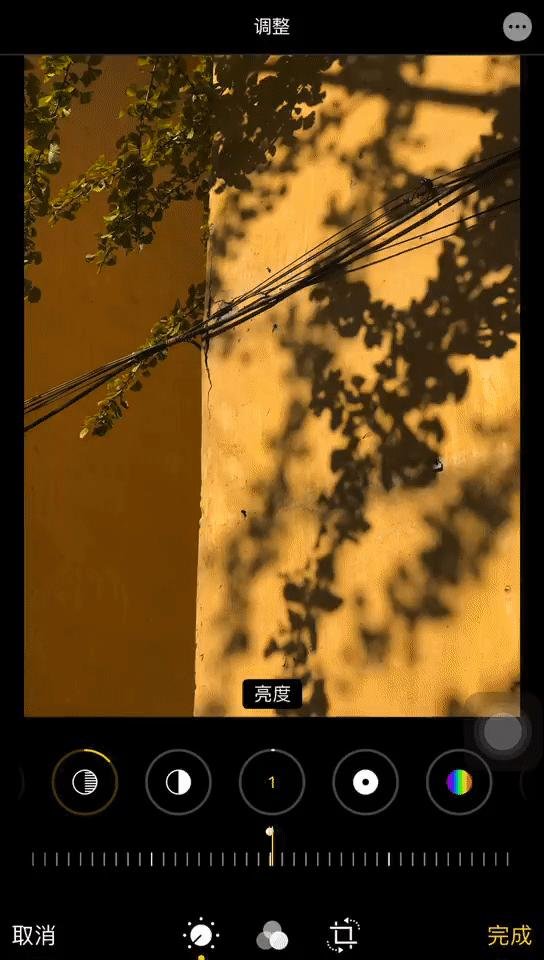
(5)黑点
黑点其实有点类似阴影工具,也是iPhone独特功能之一。
特别之处在于提高数值,画面中的黑色区域添加进灰色,能很好地制造出胶片感。
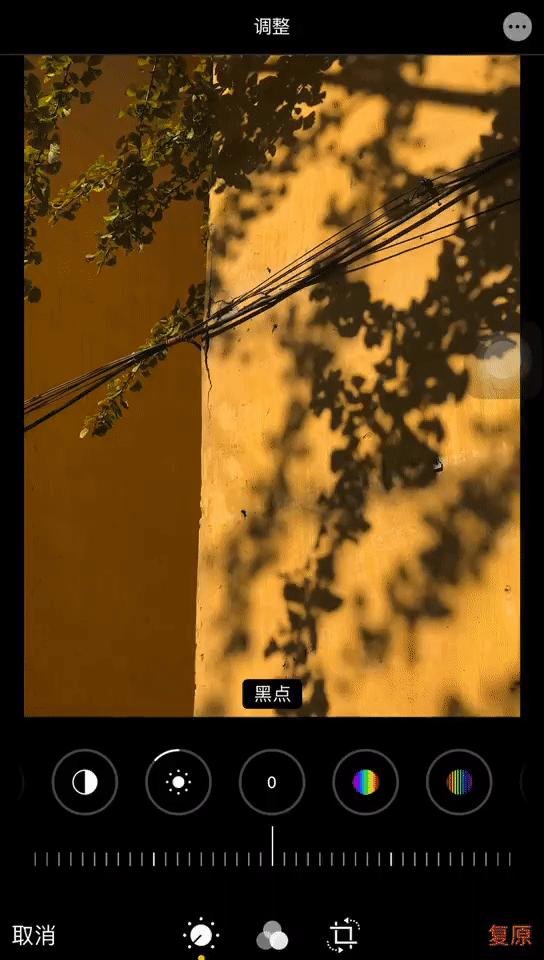
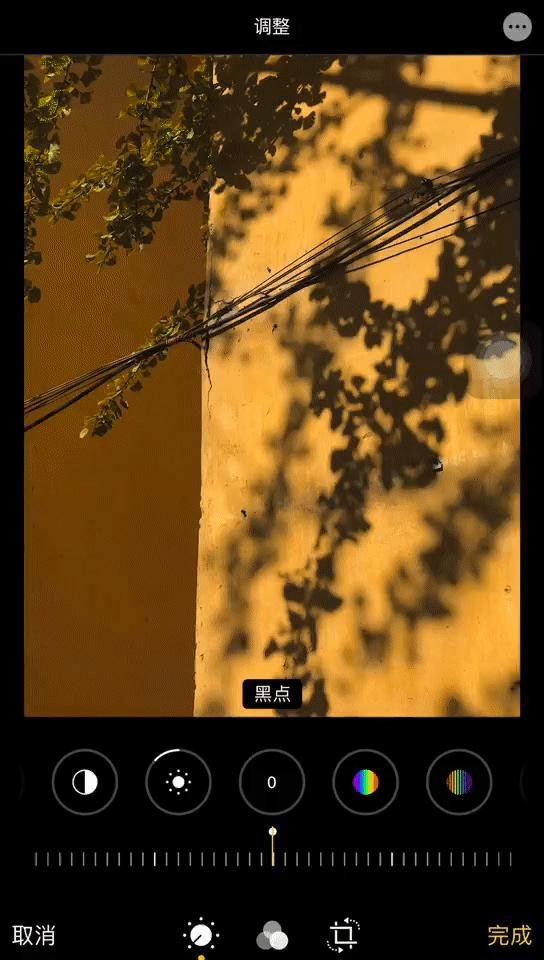
色彩调整这块一直是手机自带后期的短板,还不能够像Lr,泼辣一样,有比较精细的调色工具,但简单的调色绝对没问题!
(1)鲜明度
鲜明度也是我们平时所说的色彩明度。
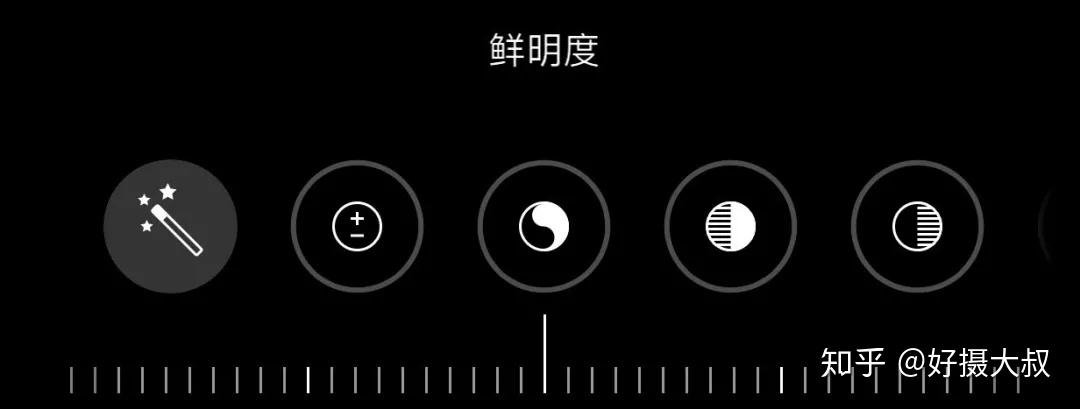
调整iPhone的鲜明度,还会带点锐化效果。调高数值,不仅色彩亮眼,有一定程度的锐化作用,不会产生过曝情况。降低鲜明度,会出现轻微柔化效果,色彩明度明显降低,变得深沉。
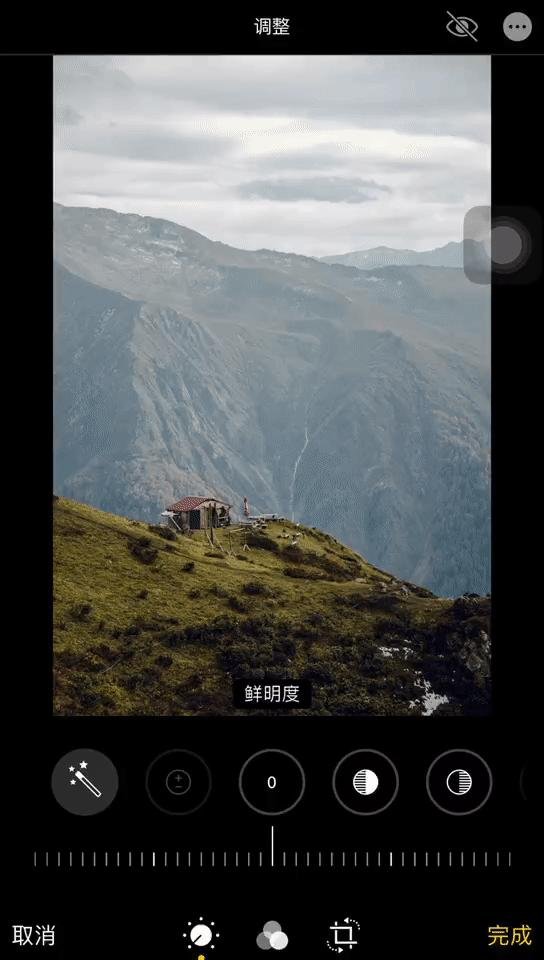
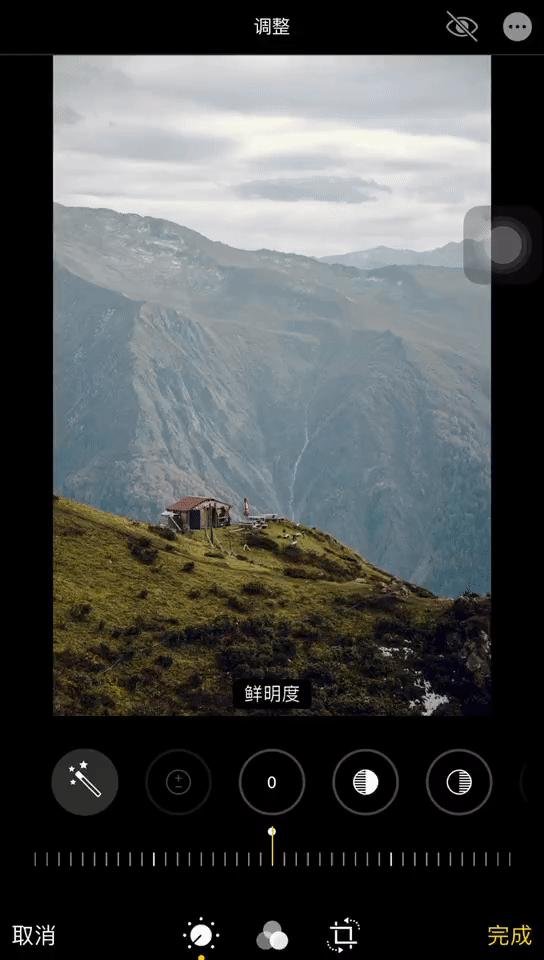
(2)饱和度和自然饱和度
色彩饱和度很重要,决定了颜色的鲜艳程度。但很多人很容易调出高饱和高亮度的画面。
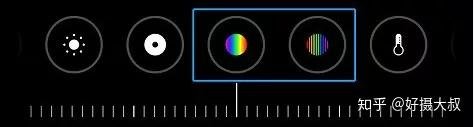
如果你也是饱和度手残星人,自然饱和度绝对是为你而设的。iPhone也是为数不多,自带编辑有自然饱和度的手机。


自然饱和度色彩饱和效果轻些,相对比好控制,不容易产生溢色。
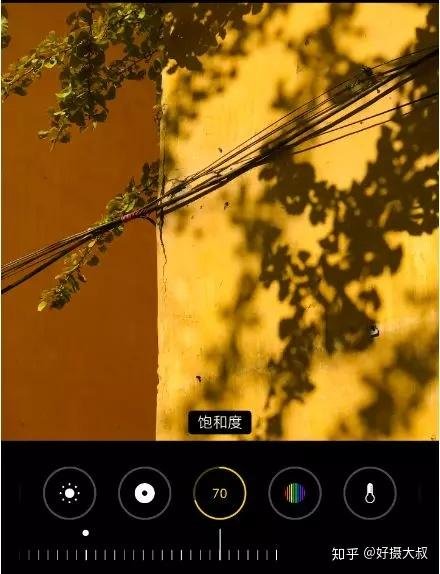
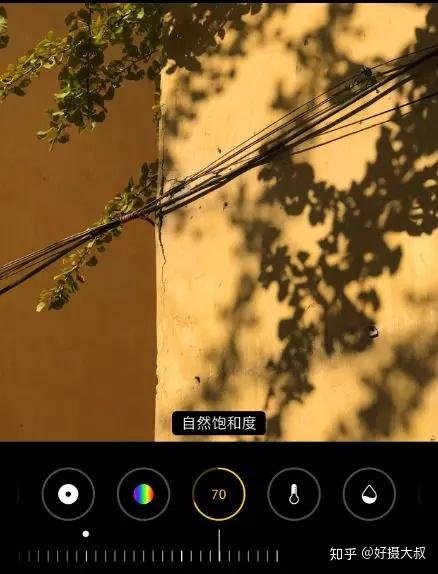
(3)色温和色调
色温和色调大家也十分熟悉,基本上是个修图软件都有,是给画面色调的必要工具。
色温:黄蓝两级倾向;
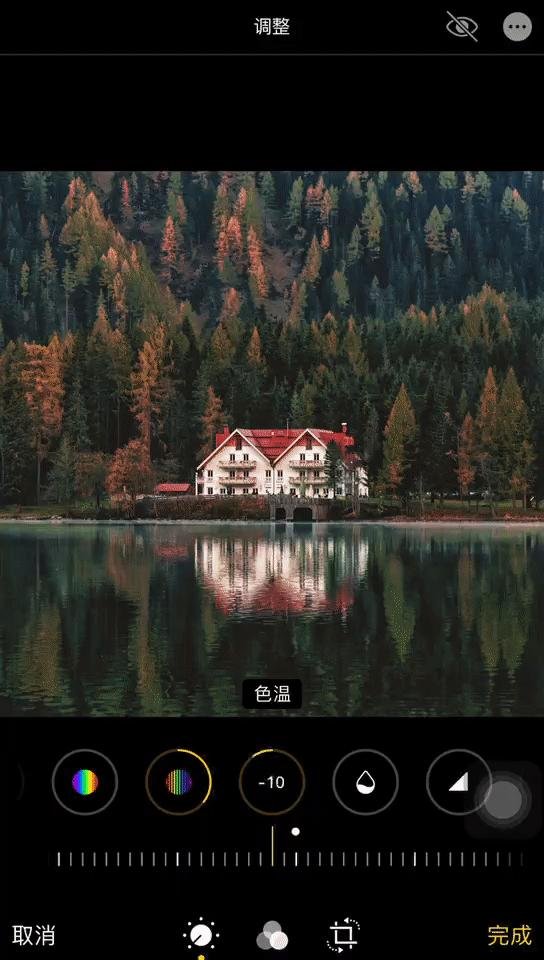
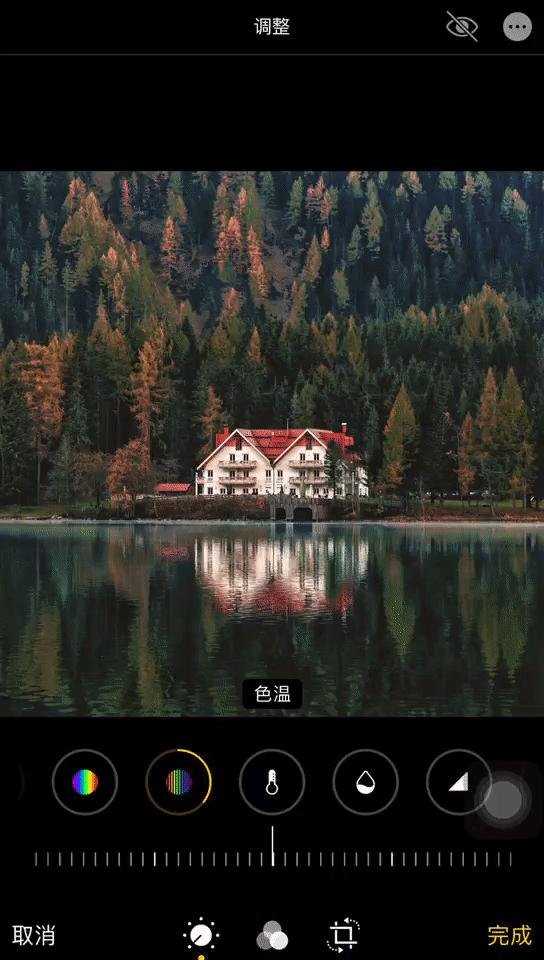
色调:红绿两级倾向。
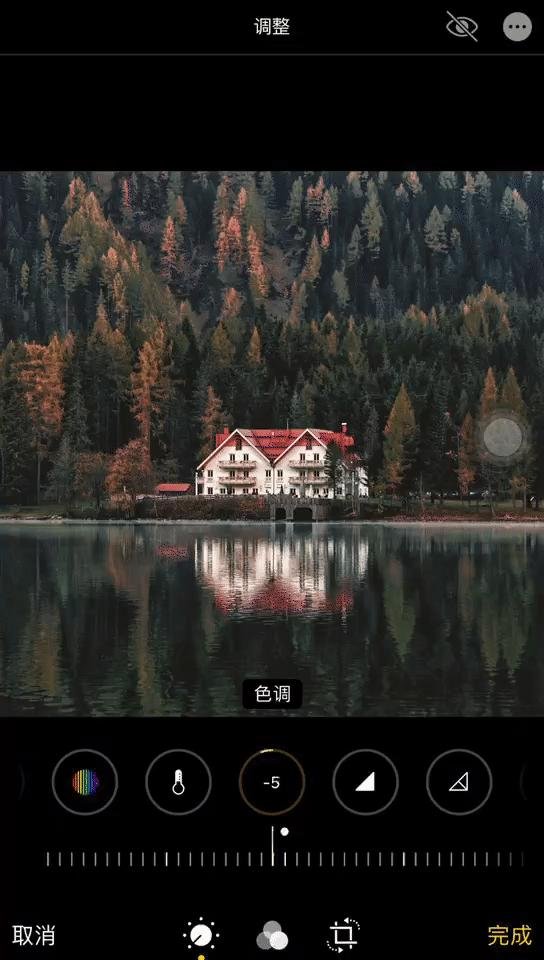
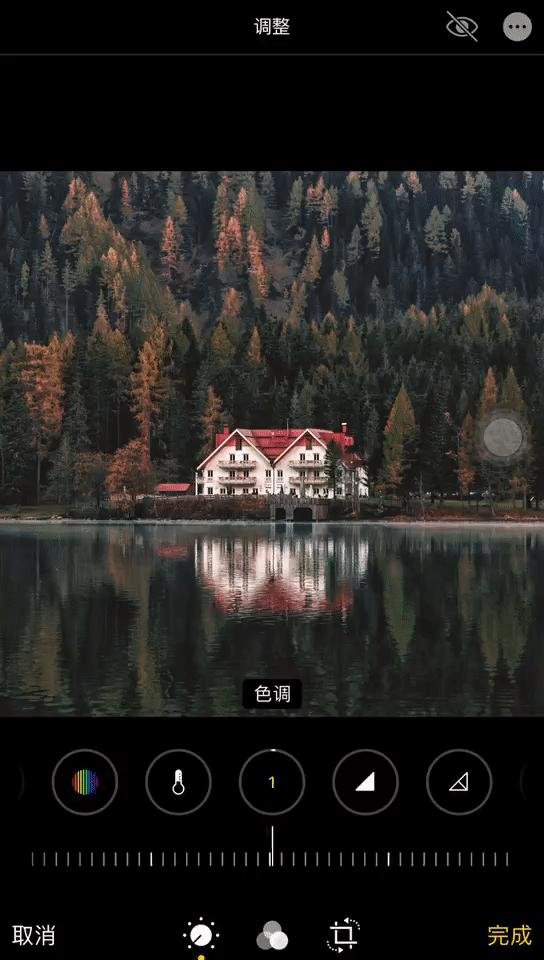
调色完成之后,我们需要调整照片的清晰度,调整照片给人的质感。锐化、清晰度和噪点消除都是单向增加。
(1)锐度和清晰度
在很多修图软件中,经常只有清晰度的出现,而忘记了锐度。因为清晰度和锐度都是增加画面细节的作用。
iPhone保留锐度工具,也比lr、ps的操作简单得多,主要是强化细节,增加颗粒感。清晰度则是增加物体的线条感,有一点去雾的功效。



运用在人像上,想要突出脸部细节,建议用清晰度。其实,人类不能过分强调细节,如果用锐度增加脸部细节,会出现很脏,相反清晰度就柔和很多。


(2)噪点消除
夜景或暗光下拍照,容易产生噪点,那么用这个噪点消除的功能可以快速去噪点。
原本以为能一键去噪点!然并卵!是个bug!既没有消除噪点,还让画面模糊起来了
难道是打开方式不正确?

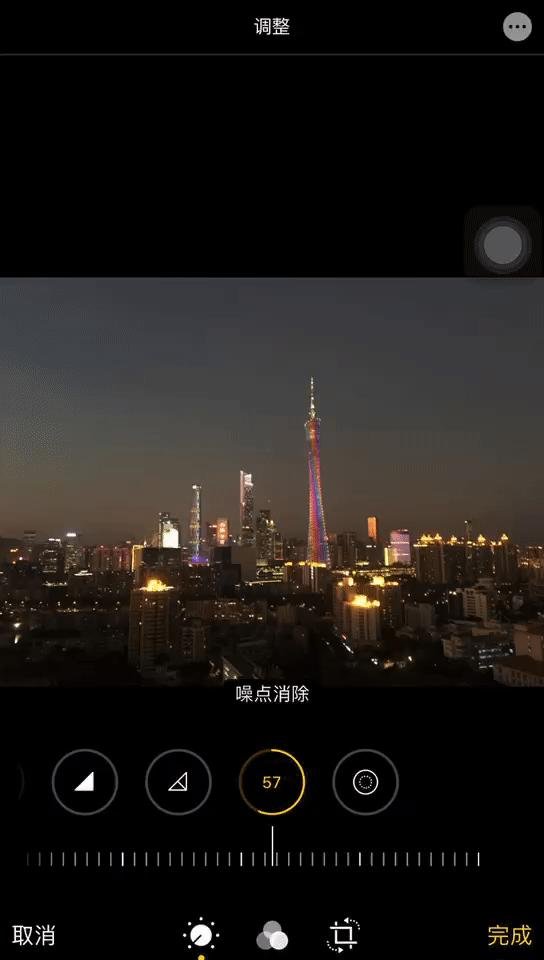
(3)晕影
iPhone的晕影工具其实是暗角工具。
增加数值,给画面四角添加暗角;降低数值,则是加白角,越往极端走添加效果越明显,范围也越大。
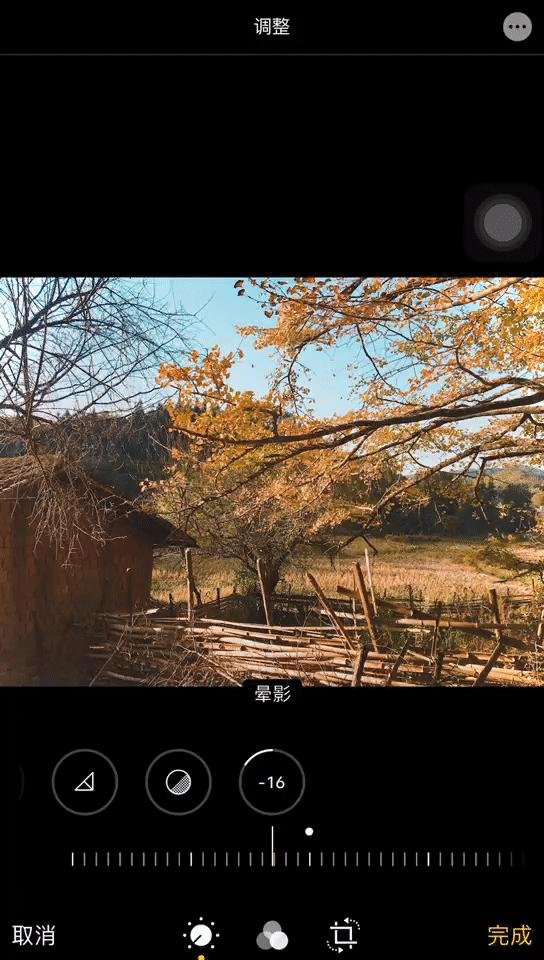

矫正工具在手机后期来说也是必需品。
相比iOS12,升级之后的iOS13在矫正工具上增加了翻转、上下左右倾斜等,更加精细地矫正畸变。
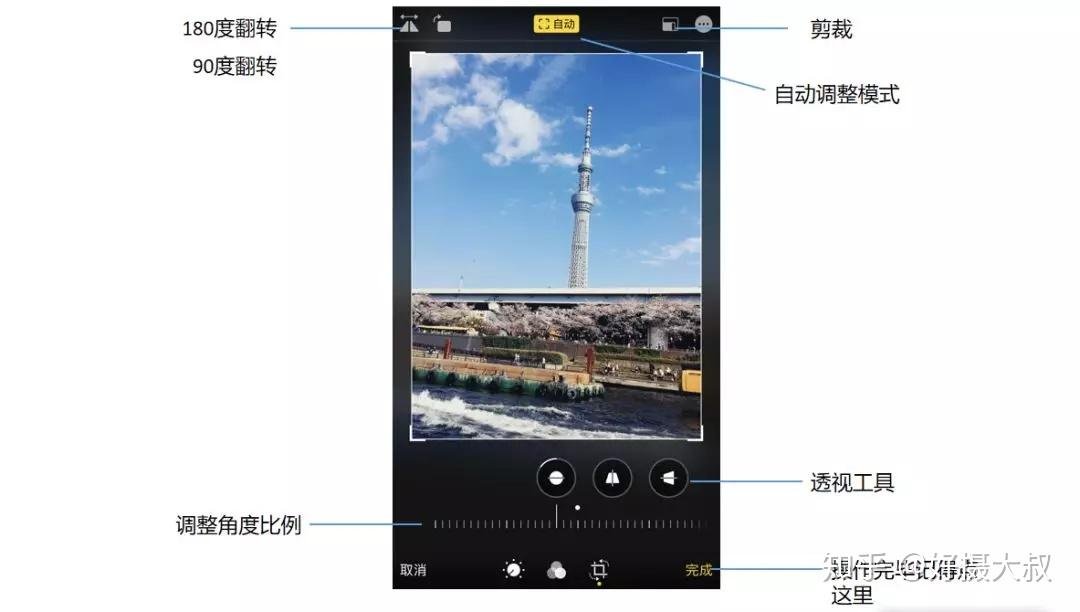
特别是现在手机拍摄建筑物容易产生畸变,急需矫正回来。


这9个原生滤镜是iPhone的经典款,基本能满足日常需求,iOS 13还新增了滤镜强度调整。
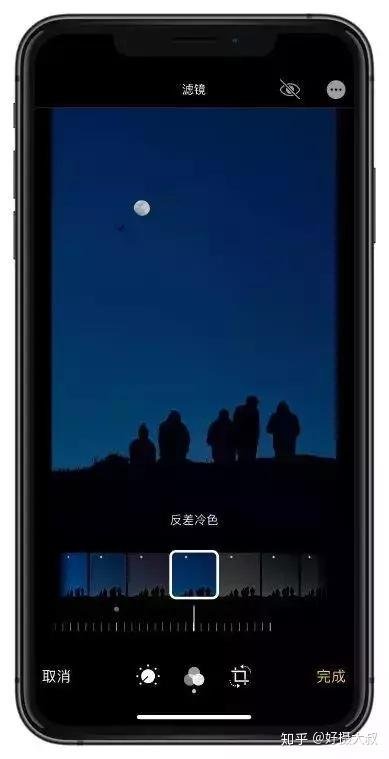
【鲜明】效果正如其名,会让照片整体更光亮,颜色更鲜艳;【鲜暖色】在提高饱和度和对比度的前提下,色温更暖,颜色偏黄;【鲜冷色】相比起来则色温更冷,整体色调片蓝。

【反差色】、【反差暖色】、【反差冷色】这三种滤镜则将重点放在了提高反差色彩,增强明暗之间的反差,使整体色调保持中立、偏暖或偏冷。

最后,【单色】、【银色调】、【黑白】均为黑白风格。
其中【银色调】色温更暖,更加有年代感,【黑白】相比于【单色】更加浓郁,对比度更高。

最后,iPhone的所有编辑都是可逆的。如果不想要目前的调整效果,重新进入编辑页面,选择“复原”,就能还原出原图。
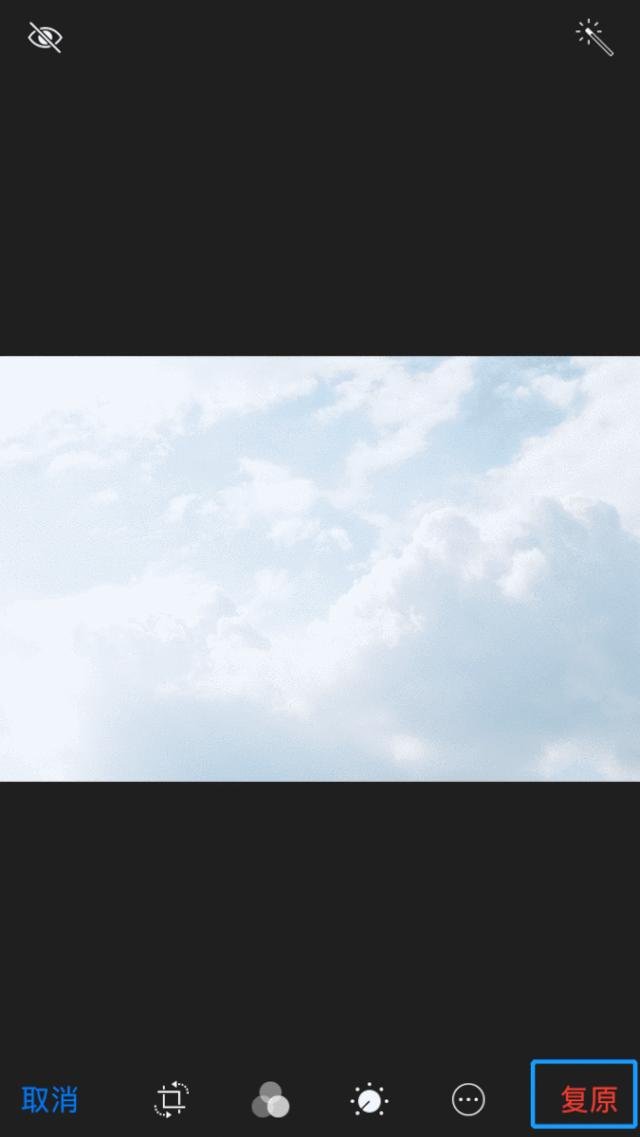
iPhone的自带编辑中还有很多好玩,例如用iPhone自带工具修出秋日胶片感照片。想要了解更多手机相机相关技巧,可以到【玩转手机摄影】微信公众号回复“手机”查看!
--------------------------------------------------
大叔微信公众号:玩转手机摄影(ID:wzsjsy)
每天早上7:30分享原创的手机摄影教程文,对手机摄影感兴趣的朋友,欢迎大家关注我们的微信公众号,与100w+手机摄影爱好者一起学习与进步!
在公众号后台回复“知乎”即可领取300篇教程合集!
用iPhone12原相机人像模式拍的,选的舞台灯光。应该是中午阳光充足的原因吧,背景填充呈纯黑色,更具风格。